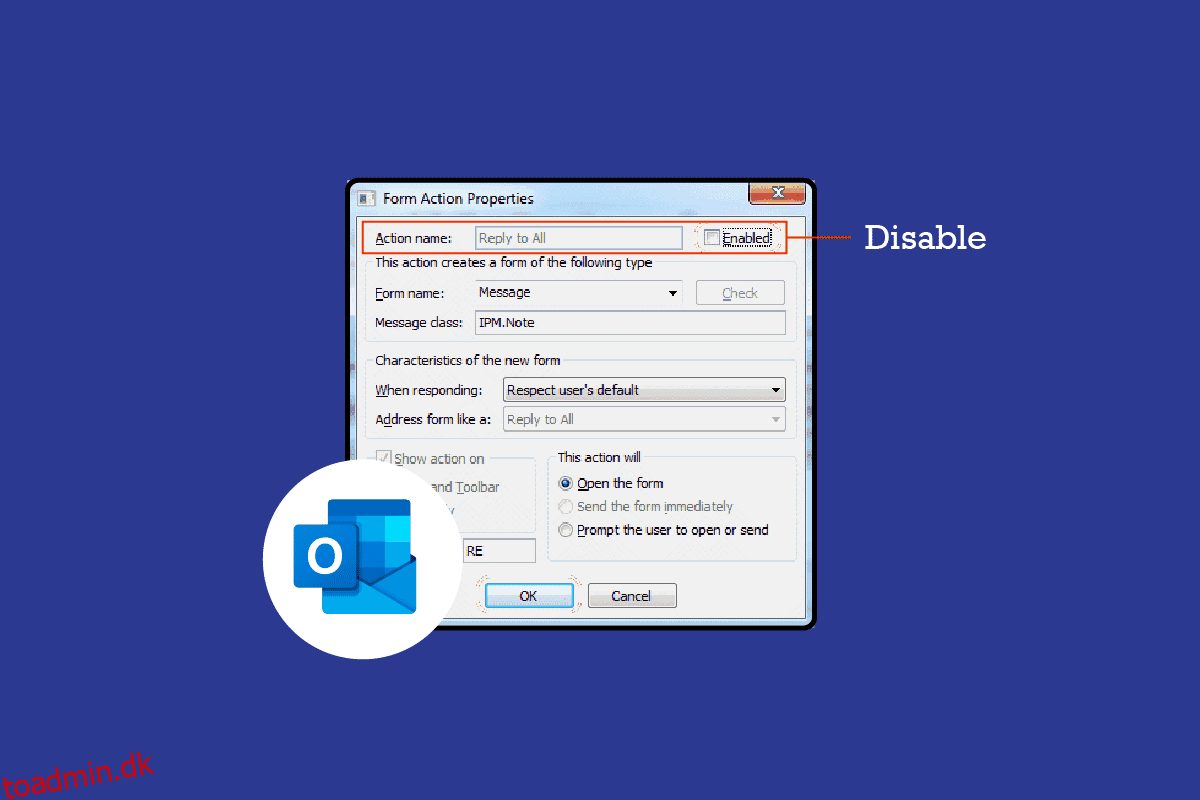Når du sender en e-mail fra din Outlook-konto, har modtageren af e-mailen et par muligheder for, hvordan han reagerer på e-mailen. Indstillingerne omfatter, svar, svar alle, udskriv, videresend eller vedhæft beskeden til en anden besked. Brugerne kan også downloade, redigere eller overføre de vedhæftede filer i e-mailen. Men hvis du vil begrænse nogen af disse funktioner, såsom at fjerne Svar alle fra Outlook 365-e-mails for modtagerne, kan du gøre det ved at ændre indstillingerne for Information Rights Management på din Outlook 365. Dette vil deaktivere Svar alle Outlook 365, hvilket vil hjælpe du undgår at modtage unødvendige e-mails fra en stor gruppe af modtagere af din e-mail.
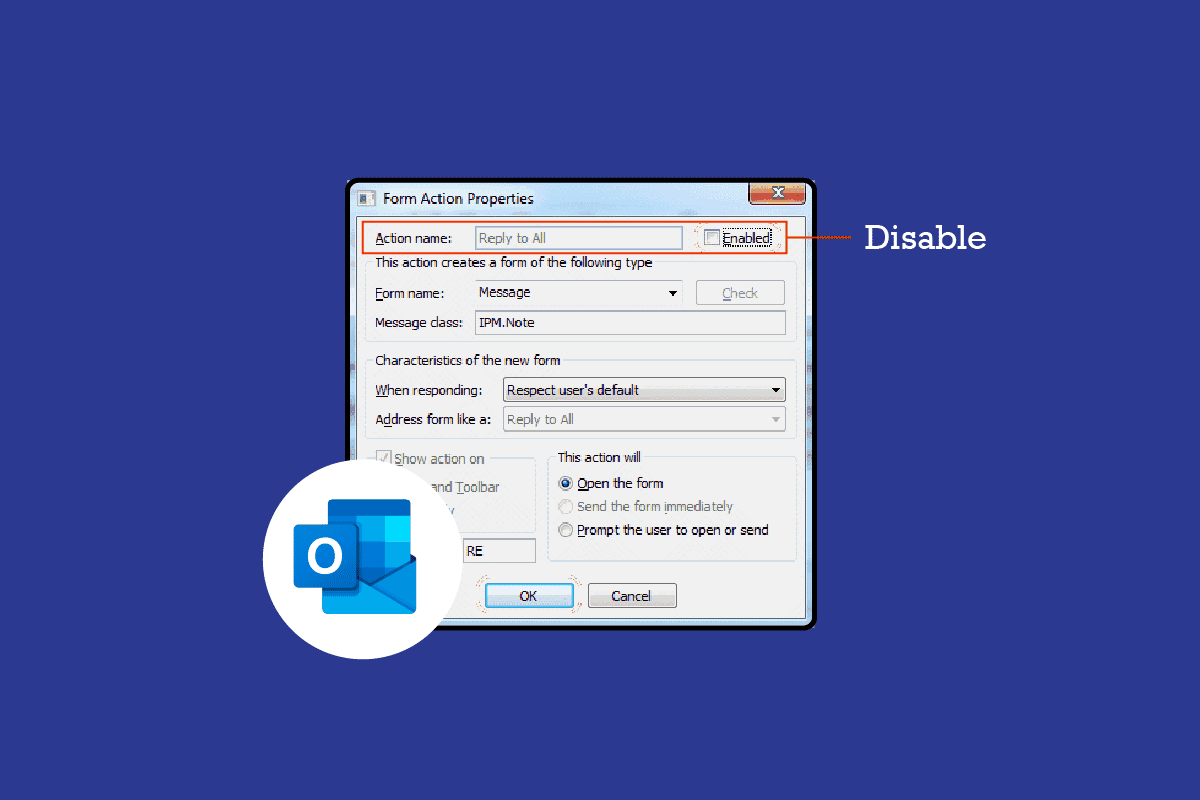
Indholdsfortegnelse
Sådan deaktiveres indstillingen Svar alle på Outlook 365
De fleste Outlook-funktioner kan nemt tilgås ved hjælp af lidt sund fornuft, men beskrivende guide er et must for at deaktivere svar på alle Outlook 365. I denne guide vil vi også diskutere IRM, og hvordan du slår Svar alle Outlook med IRM fra for at sikre din e-mails. Hvis du ønsker at ændre disse indstillinger, kan du følge disse enkle trin på din Outlook 365:
1. Åbn din Outlook 365naviger og klik på Filer.

2. Klik nu på Indstillinger, naviger til og klik på Tilpas bånd.

3. Her skal du navigere til fanen Udvikler og klikke på Design en formular.
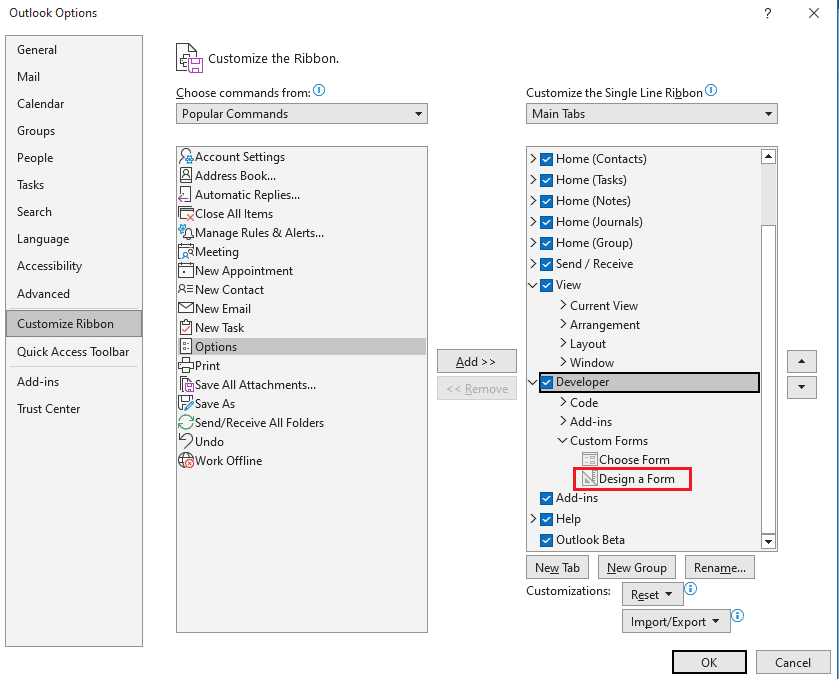
4. Find og klik på Besked, og klik derefter på Åbn.
5. Her skal du navigere til fanen Handlinger, vælge Svar til alle og til sidst klikke på Egenskaber.
6. Fjern nu markeringen af indstillingen Aktiveret, og klik på OK.
7. Naviger til fanen Egenskaber, og marker indstillingen Send fra definition med element.
8. Klik på OK for at bekræfte processen.
9. Klik nu på Udgiv, og klik derefter på Udgiv formular som.
10. Klik nu på rullemenuen Søg i, og giv derefter formularen et navn.
11. Klik på Udgiv.
12. Vælg endelig udvikleren Windows for at deaktivere svar på alle Outlook 365.
Sådan sender du e-mail med Svar alle deaktiveret
Nu hvor du har konfigureret indstillingerne til at stoppe Svar alle i Outlook 365-e-mails. Lad os forklare, hvordan du sender en e-mail med indstillingen Svar alle fra Outlook 365. Du kan følge disse enkle trin for at skrive en e-mail og fjerne Svar alle fra Outlook 365-meddelelser:
1. Åbn Outlook 365, og klik på Filer.

2. Naviger nu til Indstillinger og klik på Tilpas bånd.

3. Klik på Udvikler i panelet til venstre.

4. Klik her på Vælg formular.
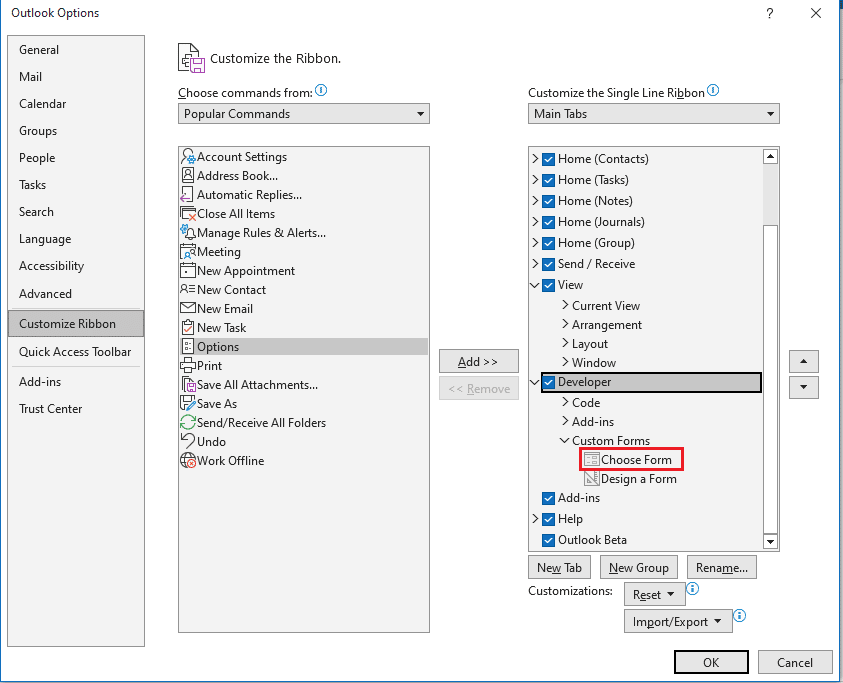
5. Naviger nu til Søg i: Personligt formularbibliotek.
6. Vælg den formular, du oprettede tidligere.
7. Klik til sidst på Åbn.
Sådan finder du Design en formularindstilling på Outlook 365
Mange gange, mens du prøver at konfigurere indstillingerne for at deaktivere Svar alle Outlook 365-indstillingen. Du finder muligvis ikke indstillingen Design en formular på din Outlook 365. Du kan finde denne mulighed ved at følge disse enkle trin:
1. Åbn Outlook 365, og klik på Filer.

2. Naviger nu til Indstillinger og klik på Tilpas bånd som vist.

3. Klik på Udvikler i panelet til venstre.

4. Klik nu på Ny gruppe, og klik derefter på Omdøb.
5. Giv denne nye gruppe et navn.
6. Find og klik på Vælg kommando fra rullemenuen, og klik derefter på Alle kommandoer.
7. Tilføj nu indstillingen Design en formular til den nye gruppe.
8. Klik til sidst på OK for at gemme disse ændringer.
Hvad er Information Rights Management (IRM) på Outlook 365
Information Rights Management, eller blot IRM, er en IT-sikkerhedsteknologi, der bruges til at beskytte dokumenter og andre følsomme filer med metoder som at slå Svar alle fra Outlook 365. Information Rights Management gælder for dokumenter, regneark og præsentationer, der deles via e-mail for at forhindre uautoriseret redigering, kopiering, udskrivning eller videresendelse af en bestemt fil. Indstillinger for Information Rights Management (IRM) er vigtige, når du vil deaktivere funktionen Svar alle i Outlook 365. I det næste afsnit vil vi diskutere metoder til at stoppe Svar alle i Outlook 365-programmet.
Sådan sikrer du meddelelser med IRM på Outlook 365
Outlook 365-administratoren kontrollerer, hvilke tilladelser modtageren må bruge. Følgende er nogle af de almindelige tilladelser, der kontrolleres af Outlook 365-administratoren.
- Send ikke videre
- Svar ikke alle
- Alle rettigheder
- Alle rettigheder undtagen kopi og print
- Læs og udskriv kun
- Læs kun
IRM virker kun på beskeder sendt til andre Outlook-brugere eller andre brugere i samme organisation. Når du sender beskeder til en ekstern e-mail-adresse, har IRM ingen kontrol over tilladelser såsom fjern Svar alle fra Outlook. Følgende er trinene til at sikre din e-mail med IRM og deaktivere Svar alle Outlook 365-indstillingen for udgående e-mail.
1. Åbn Outlook 356 på din computer, og naviger til fanen Indstillinger.
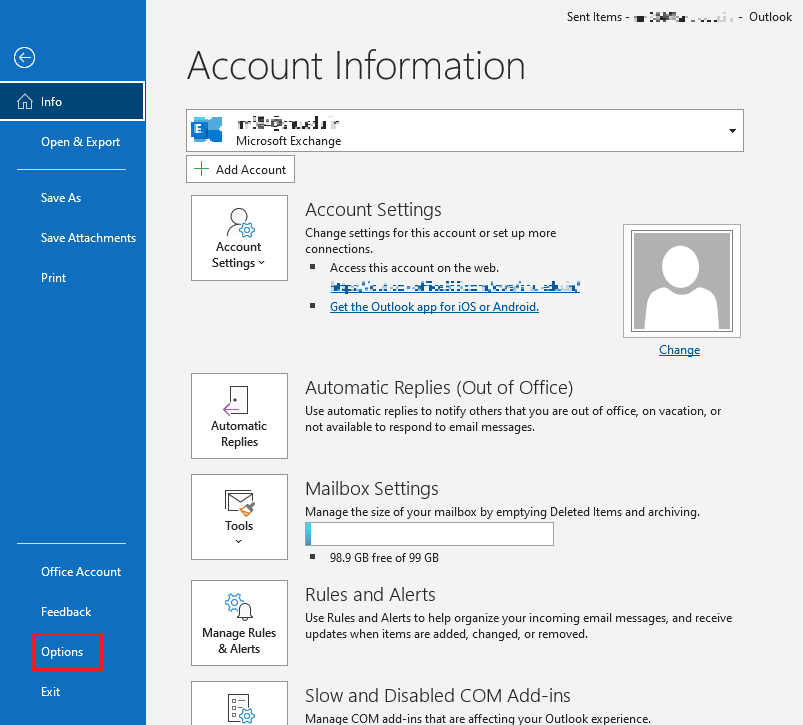
2. Klik her på Tilladelse.
3. Vælg her den tilladelse, du vil give til din e-mail.
4. Skriv endelig mailen og send den som normalt.
Ofte stillede spørgsmål (FAQ)
Q1. Hvad betyder Svar alle på Outlook?
Ans. Svar Alle muligheder modtages af en e-mail-modtager, denne handling giver en modtager mulighed for at svare på en besked. Denne besked modtages dog ikke kun af afsenderen, men af alle nævnt i CC.
Q2. Sådan deaktiverer du indstillingen Svar alle fra Outlook 365?
Ans. Du kan deaktivere indstillingen Svar alle fra en udgående e-mail ved at ændre IRM-indstillingerne på din Outlook 365.
Q3. Kan jeg deaktivere handlingsmuligheder fra en udgående e-mail?
Ans. Outlook-administratoren kontrollerer de tilladelser, der er givet til modtageren, du kan ændre tilladelserne ved at foretage ændringer i IRM-indstillingerne.
Q4. Hvad er IRM?
Ans. IRM er en teknologi, der hjælper med at sikre dine dokumenter og følsomme filer ved at begrænse forskellige tilladelser for modtageren.
Q5. Hvad kontrollerer Information Rights Management?
Ans. Information Rights Management styrer de handlingsmuligheder, som en modtager kan tage for en bestemt e-mail.
***
Vi håber, at denne vejledning var nyttig for dig, og at du var i stand til at deaktivere indstillingen Svar alle Outlook 365. Fortæl os, hvilken metode der virkede for dig. Hvis du har spørgsmål eller forslag til os, så lad os det vide i kommentarfeltet.